O Iperius é um software leve, poderoso e flexível para backup do Hyper-V. Na verdade ele pode fazer backups de máquinas virtuais Hyper-V em uso para vários destinos como unidades de fita LTO ou dispositivos NAS, sem qualquer limitação do número de máquinas virtuais e tamanho dos dados. Entre as características mais importantes do Iperius para este tipo de backup,existem:
- Extremamente leve e estável
- Muito fácil de configurar o agendamento de backups automáticos
- Compatibile com todas as versões do Hyper-V Server 2008 (, Server 2012, Windows 8, Windows 10, etc …)
- Imagens Hot backup incremental em nível de bloco
- Cópia de segurança individual dos arquivos da máquina virtual
- Um dos melhores preços no mercado (146 €)
- Uma licença para um número ilimitado de máquinas virtuais
- Muitos destinos permitidos: LTO Tape, NAS, FTP, etc.
- Utilitário completo com muitas outras características para backup de máquinas virtuais VMware ESXi e ESXi grátis.
Neste breve tutorial você verá como é fácil fazer o backup de máquinas virtuais Hyper-V com Iperius: Uma vez instalado e configurado o Iperius, crie uma nova tarefa de backup:
Adicionar um item especial, o item de backup Hyper-V, como mostrado na figura abaixo: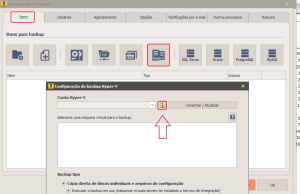
Primeiro é preciso criar uma conta para se conectar ao servidor Hyper-V (que é o servidor local, onde o Iperius está instalado). Para fazer isso, clique no botão circulado em vermelho conforme imagem abaixo. Criar uma conta é muito simples: só precisa especificar as credenciais de uma conta local / domínio de administrador.
Uma vez salva a conta, você pode se conectar imediatamente ao Hyper-V, para exibir e selecionar as máquinas virtuais, como você normalmente visualiza no console de gerenciamento do Hyper-V:
Existem algumas configurações básicas na configuração de backup Hyper-V. Na verdade é preciso selecionar uma ou mais máquinas virtuais e o modo de backup (você pode escolher para criar um backup de imagem de disco, incluindo todas as máquinas virtuais e que podem ser atualizadas de forma incremental – um backup em nível de bloco – ou você pode escolher uma cópia direta da máquina virtual em arquivos individualmente. Usando o modo de backup de imagem, você será capaz de restaurar máquinas virtuais também usando o console de gerenciamento do Backup do Windows Server, enquanto estiver usando o outro modo de backup que poderá restaurar arquivos individuais da máquina virtual manualmente, simplesmente copiando os arquivos de disco e configuração para as pastas originais. O Iperius não usa qualquer formato proprietário parabackups de máquinas virtuais e por isso será sempre compatíveis independentemente do Iperius, são mantidos nos formatos padrões da Microsoft. Salve o Hyper-V clicando item de backup no botão OK. Se você escolher o modo de backup de imagem,não é obrigatório para adicionar mais destinos no próximo painel (a menos que você quiser fazer uma cópia do backup de imagem de um destino adicional), caso escolha a cópia direta de arquivos da máquina virtual, no painel “Destinos” terá de adicionar um ou mais destinos (um disco externo, uma unidade de fita LTO, um dispositivo NAS, um servidor FTP,etc …). Você pode ver alguns exemplos de destinos na imagem abaixo:
Agora você pode configurar as definições de agendamento, para fazer backups automáticos (você pode deixar todas as outras opções para seus valores padrão):
Para agendamento por e-mail e notificações, você pode ler os tutoriais relacionados: Como configurar backups automáticos – Como configurar notificações de e-mail após o backup. Finalmente, escolha um nome para a tarefa de backup e salve clicando em OK.
Agora você já pode executar o backup, conforme exibido na figura abaixo:
Restaurar: Recuperar uma máquina virtual Hyper-V salvo com o Iperius é muito simples. Na verdade o Iperius salva a máquina virtual em seu formato original (a imagem VHDX ou uma cópia simples do seu VHD / VHDX e arquivos XML), sem usar qualquer formato proprietário.O backup de imagem podem ser restaurado usando o Backup do Windows Server, (você pode ver e selecionar a máquina virtual (s) a ser restaurado a partir da imagem). Se fez um backup individual do arquivos das máquinas virtuais, você pode simplesmente copiar de volta os arquivos em suas pastas originais e iniciar a máquina virtual. Obviamente, você também pode criar uma nova máquina virtual e anexar os arquivos do disco virtual salvos pelo Iperius.
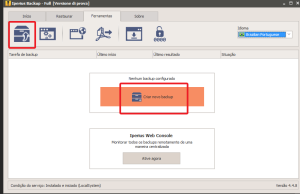
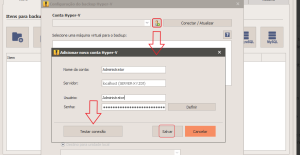

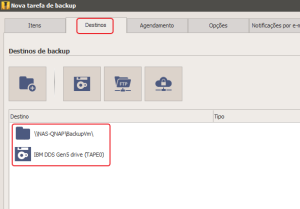
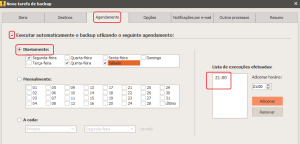
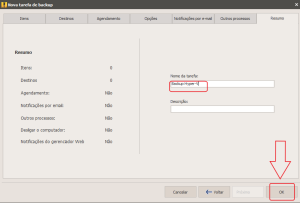
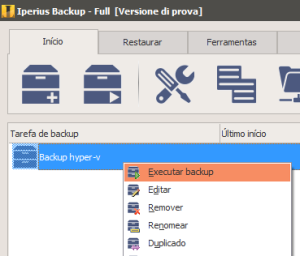















Comments are closed.